cPanel le permite cargar archivos directamente desde su interfaz basada en web llamada Administrador de archivos. A través de él, puede cargar y administrar archivos actuales y cargados directamente desde una interfaz basada en web. File Manager hace que sus trabajos sean muy fáciles a través de su interfaz gráfica de usuario y la función de arrastrar y soltar. Además, puede realizar el cambio de permiso, habilitar archivos ocultos y administrar archivos/directorios directamente a través de la interfaz gráfica de usuario.
Subir archivos
1. Inicie sesión en cPanel usando Nombre de usuario &Contraseña . es decir; (https://sudominio.com:2083 o https://sudominio.com/cpanel)

2. Navegue y abra Archivos → Administrador de archivos .

3. Navegue a la carpeta/directorio de destino desde el cual desea eliminar los archivos/directorios de la computadora/sistema local. Para este artículo , vamos a eliminar los archivos/directorios de public_html .
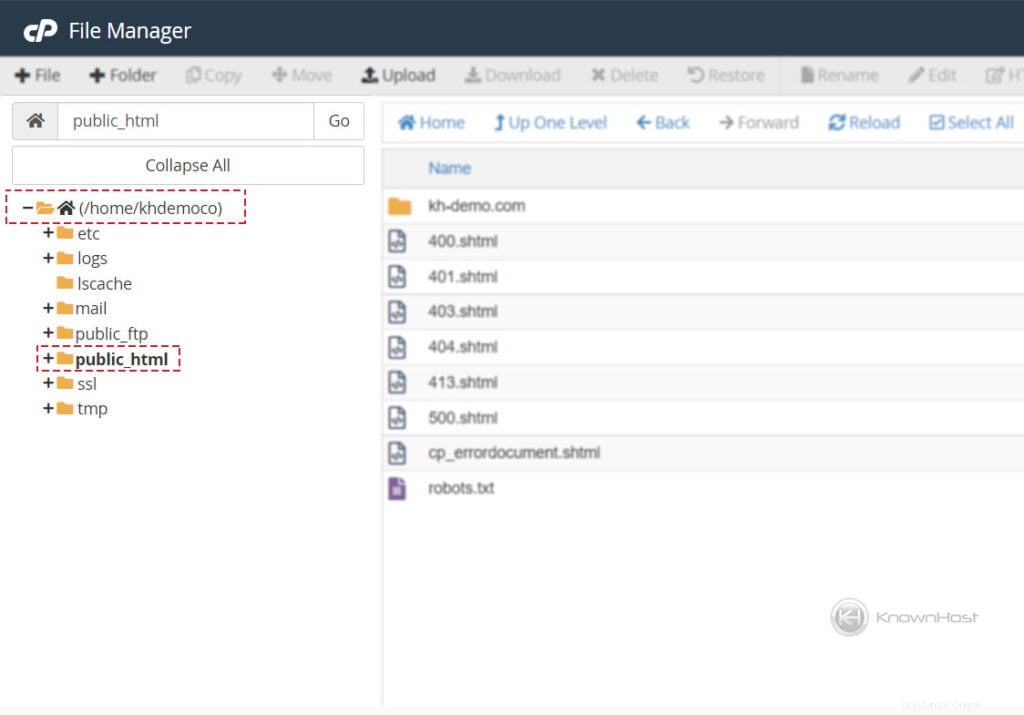
4. Ahora, haz clic en “Subir ” en la barra de herramientas superior.
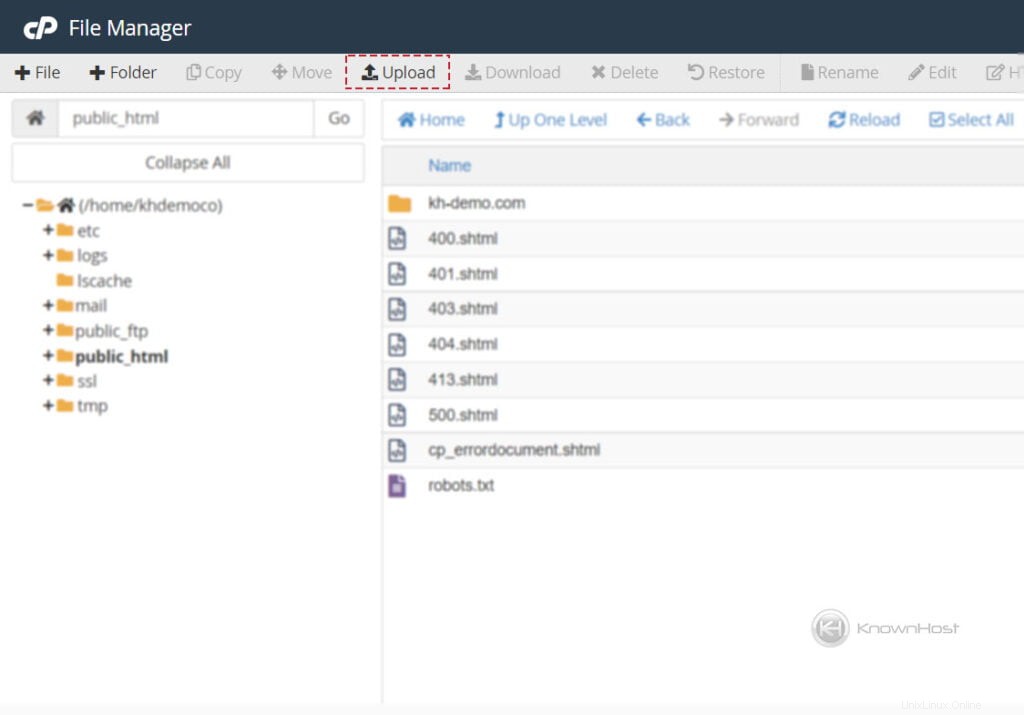
5. Aquí tiene dos opciones para cargar los archivos. Primero , puedes "Arrastrar directamente ” los archivos en “Soltar archivos aquí para comenzar a cargar " área. Segundo , haga clic en “Seleccionar archivo “, explore la ubicación del archivo y seleccione manualmente el archivo o grupo de archivos para cargar.
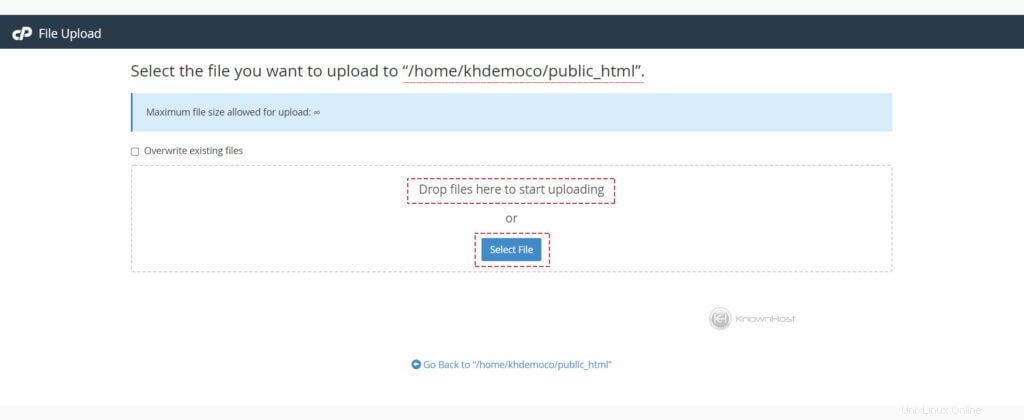
6. Una vez que los archivos se cargan en la carpeta/directorio de destino, puede verlos desde el Administrador de archivos.
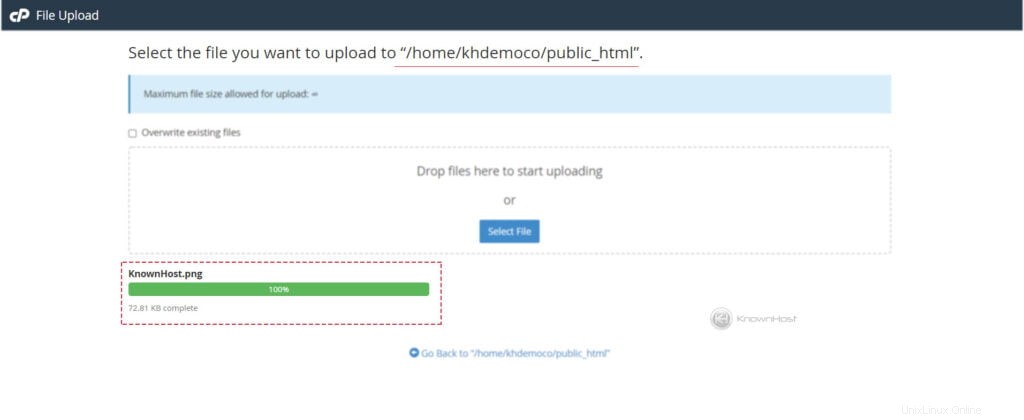
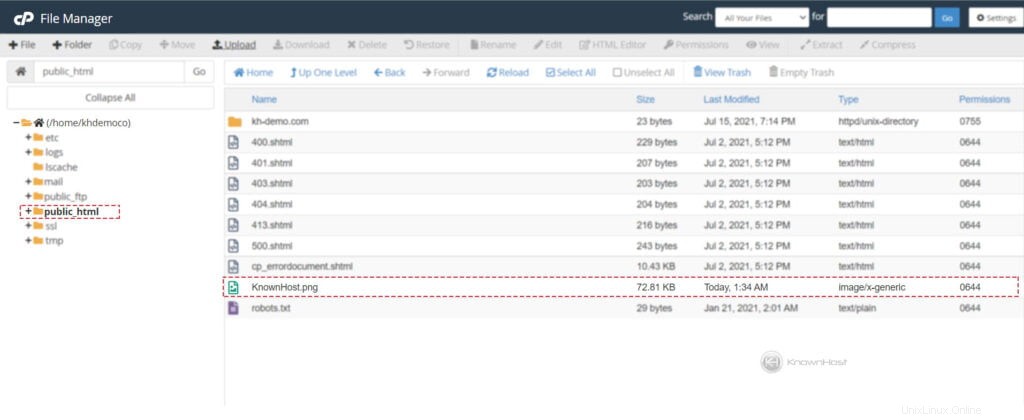
Habilitar archivos ocultos
El Administrador de archivos de cPanel puede mostrar archivos ocultos. Los archivos ocultos están marcados con puntos antes del nombre del archivo (también llamados dotfiles), como .htaccess, .user.ini, .env, etc. Para habilitar esos archivos, debe realizar los siguientes pasos,
1. Inicie sesión en cPanel usando Nombre de usuario &Contraseña . es decir; (https://sudominio.com:2083 o https://sudominio.com/cpanel)

2. Navegue y abra Archivos → Administrador de archivos .

2. Ahora, haz clic en Configuración (Esquina superior derecha).
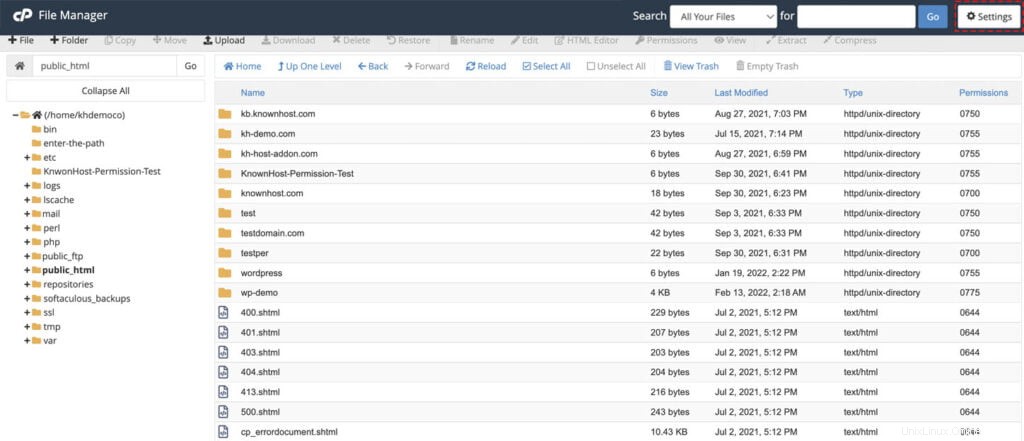
3. Seleccione la opción Mostrar archivos ocultos
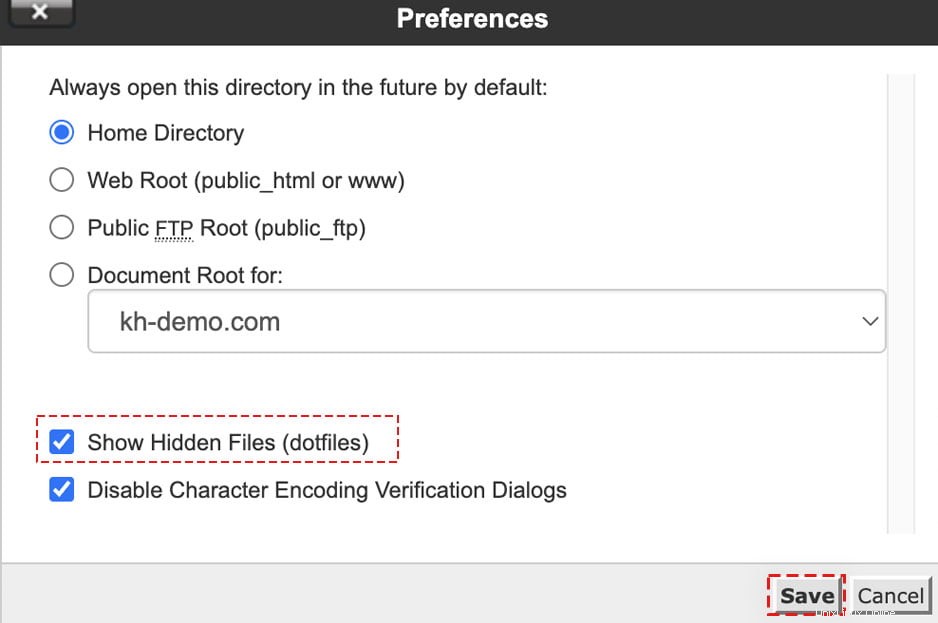
4. Ahora, debería ver todos los archivos ocultos/puntos en el administrador de archivos.
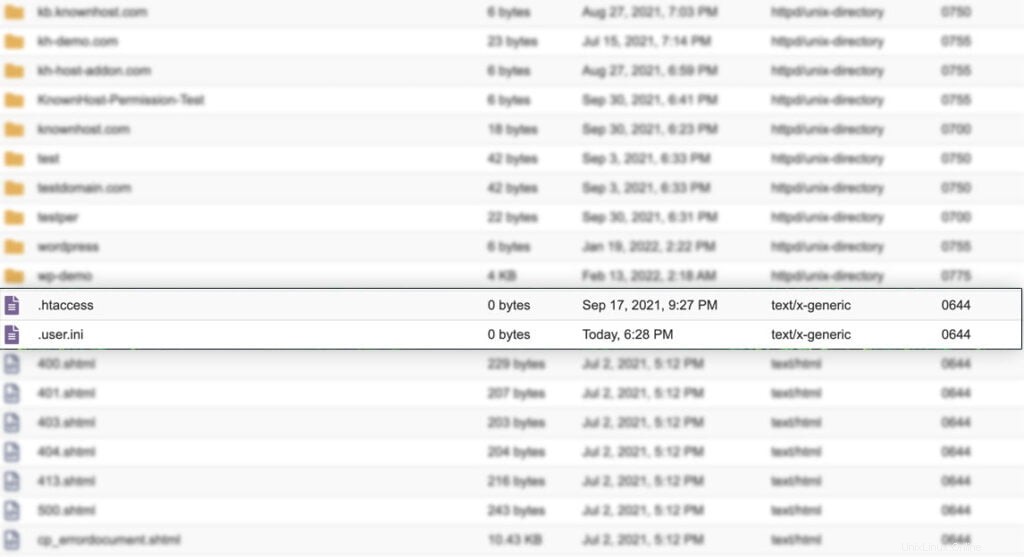
Eliminar archivos o directorios
1. Inicie sesión en cPanel usando Nombre de usuario &Contraseña . es decir; (https://sudominio.com:2083 o https://sudominio.com/cpanel)

2. Navegue y abra Archivos → Administrador de archivos .

3. Navegue hasta la carpeta/directorio de destino desde el que desea eliminar los archivos/directorios. Para este artículo , vamos a eliminar los archivos/directorios de public_html .
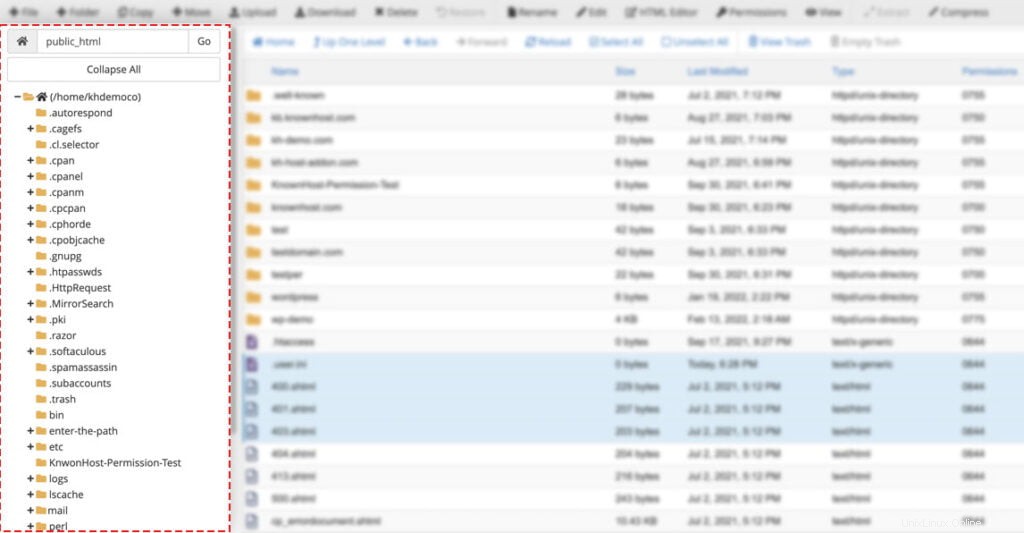
4. A continuación, seleccione los archivos manualmente o puede usar la opción "Seleccionar Todos ” para comprobar todos los archivos disponibles en la ubicación actual → Hacer clic en Eliminar .
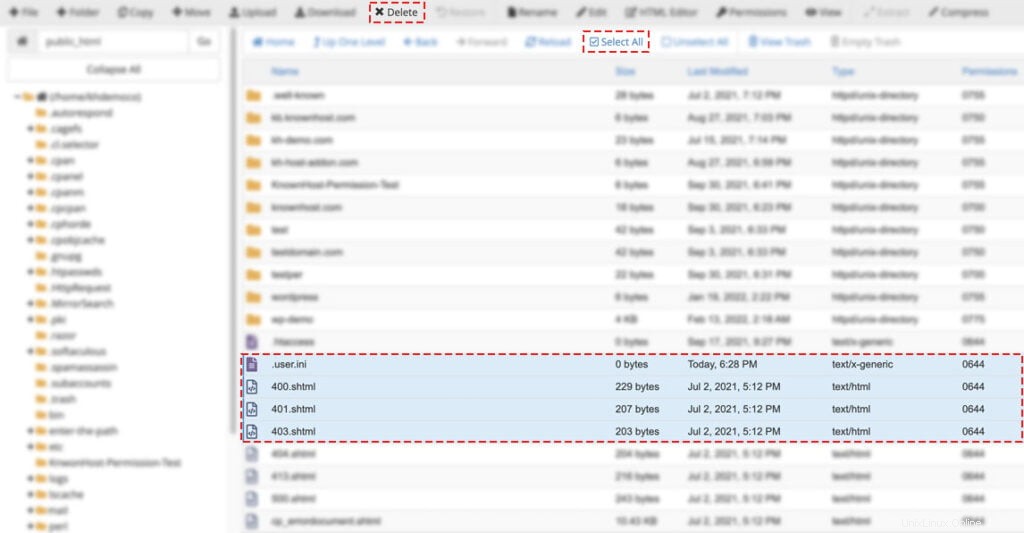
5. En la pantalla de confirmación, tiene la opción opcional de Omitir la papelera y eliminar permanentemente los archivos
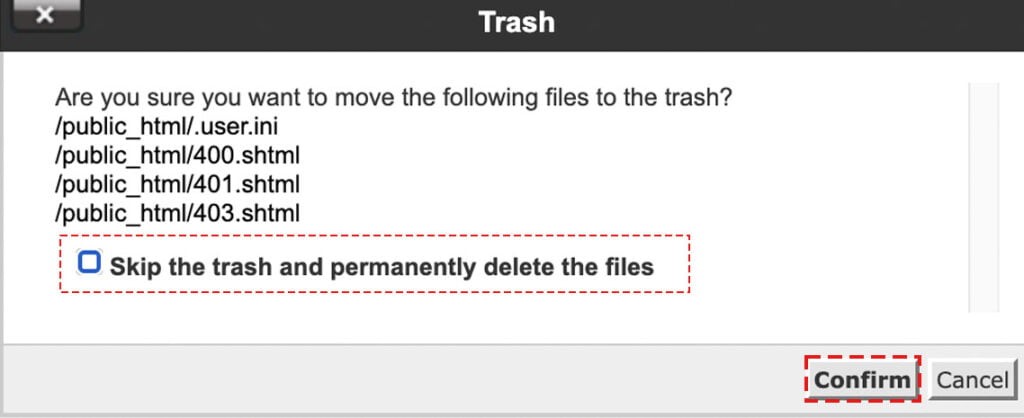
Tenga en cuenta que hay algunas circunstancias en las que puede experimentar un problema con la eliminación, como que los permisos de las carpetas se establezcan en 000 . Por lo tanto, recomendamos cambiar el permiso de los archivos o directorios a 655 o 755 antes de eliminarlos del servidor. A continuación, compartimos el ejemplo en tiempo real de este problema.
En la imagen de abajo, puedes ver que el KnownHost .com directorio tiene permiso
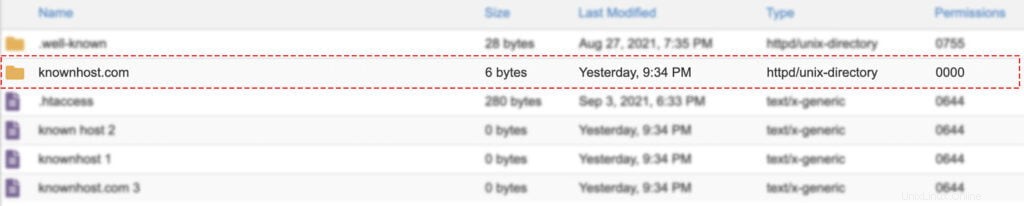
A continuación, cuando intente eliminar el directorio KnownHost.com, encontrará el siguiente error de permiso,
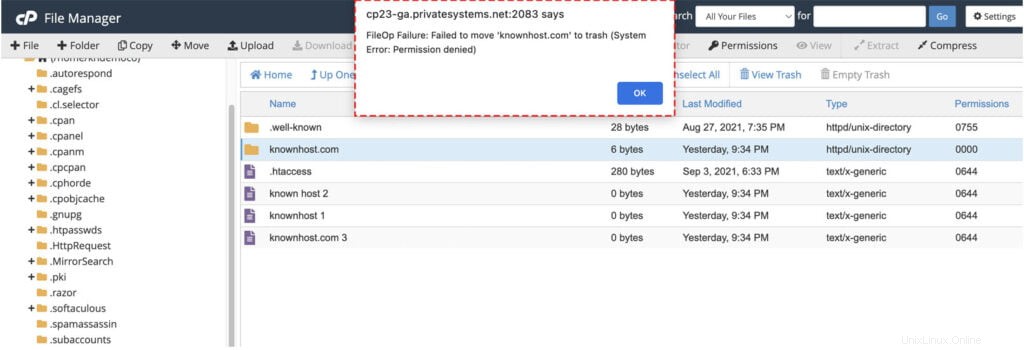
Para resolver este problema , cambie el permiso del Directorio o Archivo a 655 o 755 (es decir, proporcionar el permiso al usuario para leer, escribir y ejecutar) siguiendo ¿Cómo cambiar el permiso de archivos o directorios en cPanel? y luego intente eliminar el archivo/directorio.
Cambio de permiso
1. Inicie sesión en cPanel usando Nombre de usuario &Contraseña . es decir; (https://sudominio.com:2083 o https://sudominio.com/cpanel)

2. Navegue y abra Archivos → Administrador de archivos .

3. Haz clic derecho en Directorio o Archivo → Haga clic en Cambiar permisos .
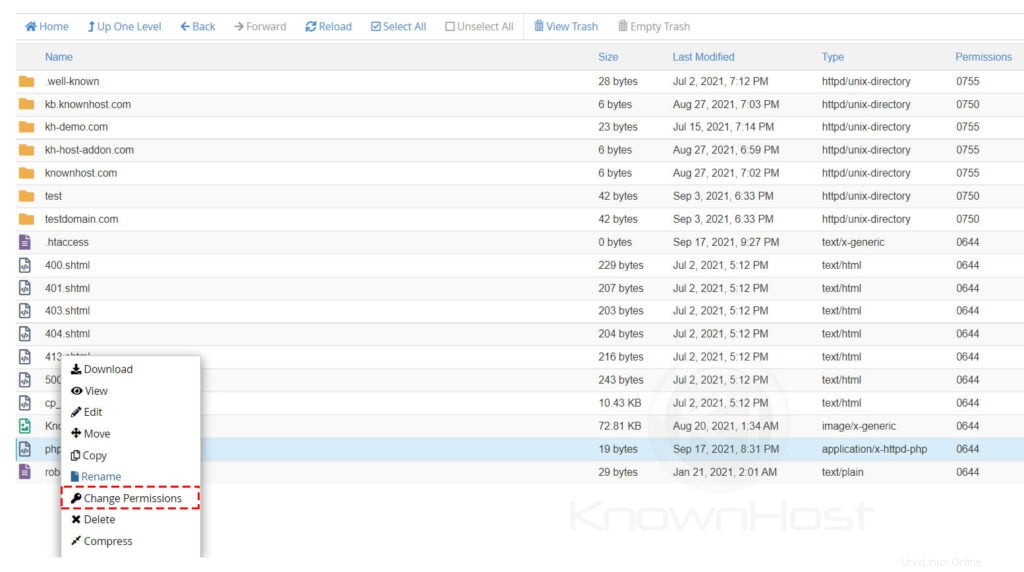
4. Aquí, realice los cambios de permiso requeridos.
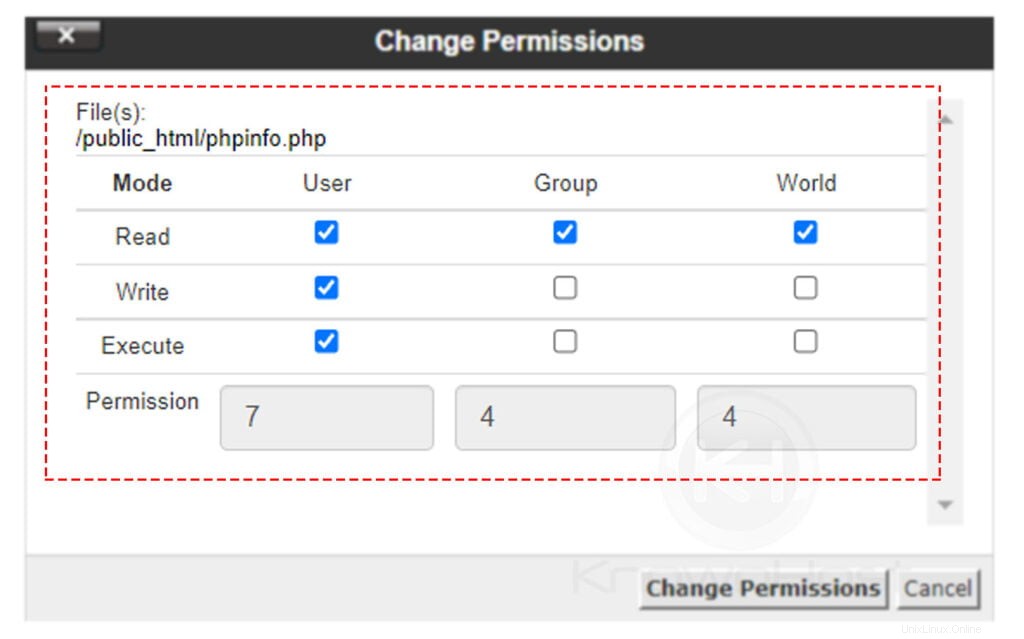
4. Finalmente, haga clic en Cambiar permisos .
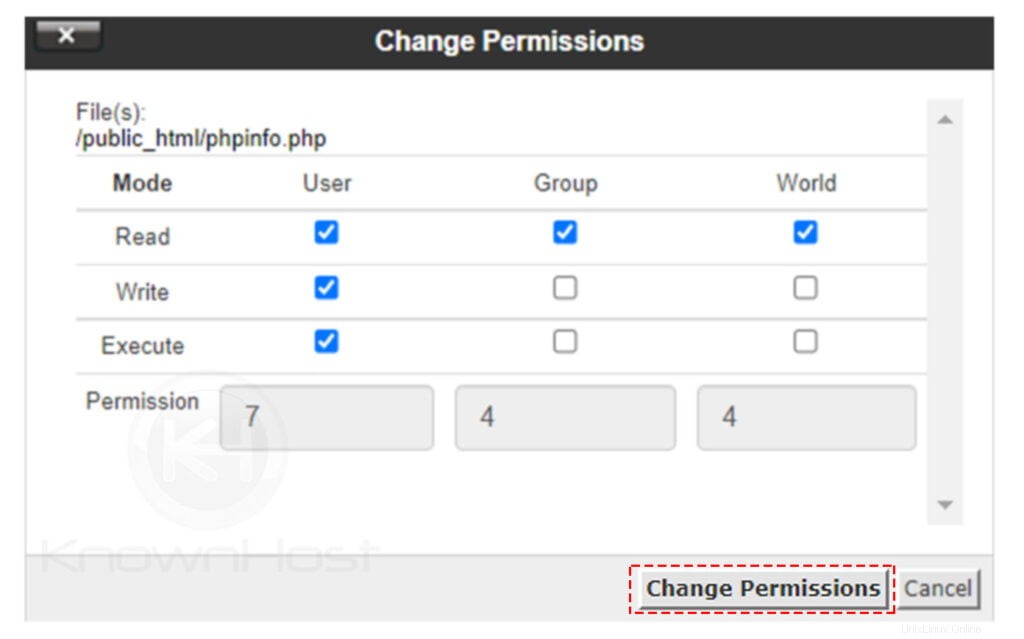
Conclusión
Ahora que hemos repasado ¿Cómo usar el Administrador de archivos de cPanel? Ahora debería poder cargar los archivos, eliminar archivos/directorios, modificar el permiso de los archivos o directorios a través de cPanel → Administrador de archivos. A diferencia de otros métodos de carga para cPanel, el Administrador de archivos es fácil de entender y usar.